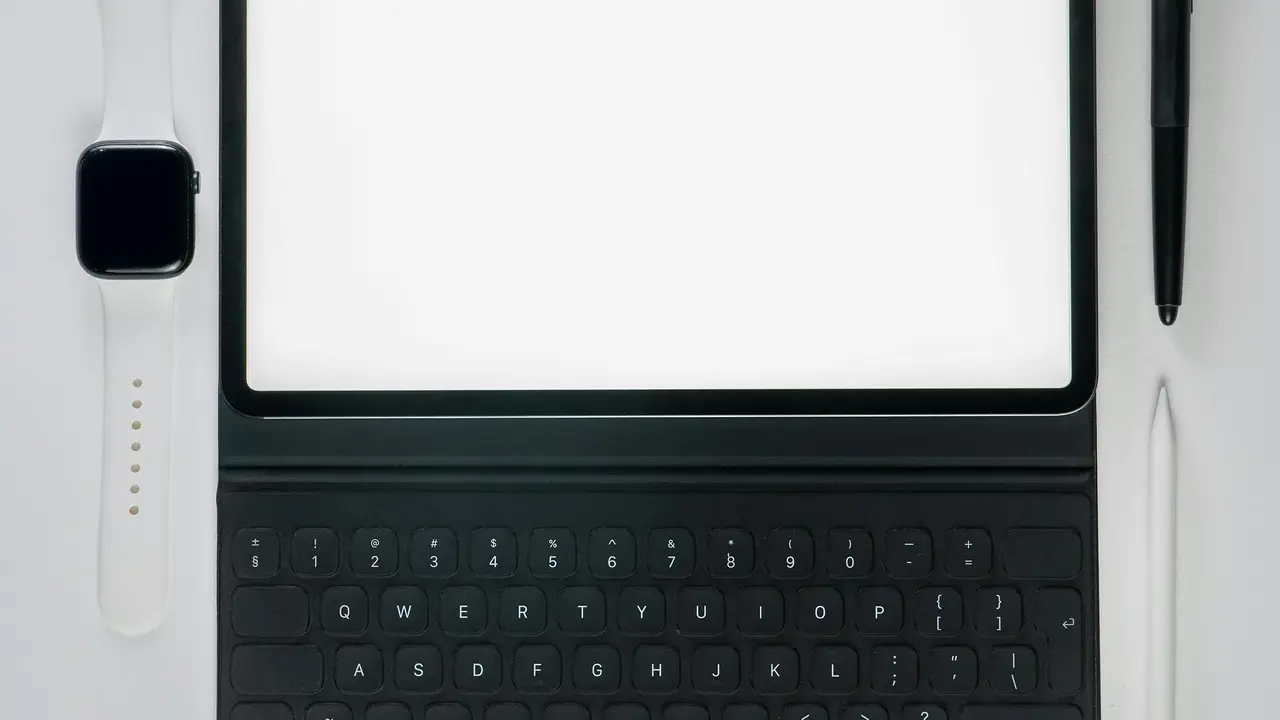Hai mai avuto problemi con la tua tastiera Android bloccata? Ti sei chiesto come sbloccare la tastiera di un Android senza stress? Questo articolo è qui per offrirti soluzioni semplici e pratiche per risolvere questo comune inconveniente. Scopri insieme a noi i passaggi da seguire per riportare tutto alla normalità.
Perché la tastiera di un Android può bloccarsi?
La tastiera di un dispositivo Android può bloccarsi per vari motivi. Comprendere le ragioni di questo problema è fondamentale per trovare la soluzione giusta. Ecco alcune cause comuni:
- Interferenze software, come bug o conflitti tra applicazioni.
- Problemi di memoria o spazio di archiviazione insufficienti.
- Impostazioni errate della tastiera o dell’input.
- Corruzione dei dati dell’app della tastiera.
Riconoscere i segnali di un problema nella tastiera
Prima di procedere con le soluzioni, è utile riconoscere i segnali che indicano che la tastiera è bloccata. Questi possono includere:
- La tastiera non appare quando si tocca un campo di testo.
- Le lettere non vengono registrate correttamente durante la digitazione.
- L’app della tastiera si chiude inaspettatamente.
Offerte Amazon imperdibili: le migliori Tastiere Android del momento
Come sbloccare la tastiera di un Android: soluzioni pratiche
Riavvio del dispositivo
Una delle soluzioni più semplici per sbloccare la tastiera di un Android è riavviare il dispositivo. Questa operazione può risolvere molti problemi temporanei. Procedere è semplice:
- Tieni premuto il pulsante di accensione.
- Seleziona “Riavvia” dal menu.
Controllare le impostazioni della tastiera
Un altro passo utile è controllare le impostazioni della tastiera. A volte, modifiche involontarie possono causare il blocco. Ecco come fare:
- Vai in “Impostazioni” > “Sistema” > “Lingua e input”.
- Verifica se è selezionata la tastiera corretta.
- Prova a disattivare e riattivare la tastiera selezionata.
Cancellare i dati e la cache dell’app della tastiera
Cancellare i dati e la cache dell’app della tastiera può essere efficace per risolvere problemi di malfunzionamento. Ecco i passaggi da seguire:
- Vai in “Impostazioni” > “App”.
- Cerca l’app della tastiera che stai utilizzando (ad esempio, Gboard).
- Seleziona “Archiviazione” e poi “Cancella dati” e “Cancella cache”.
Disinstallare e reinstallare l’app della tastiera
Se le soluzioni precedenti non funzionano, prendere in considerazione la disinstallazione e reinstallazione della tastiera. Questo passaggio può ripristinare l’app e risolvere eventuali problemi. Procedere come segue:
- Vai in “Impostazioni” > “App”.
- Scegli l’app della tastiera e seleziona “Disinstalla”.
- Visita il Google Play Store e reinstalla l’app.
Se i problemi persistono
Se, nonostante tutti i tentativi, la tastiera continua a non funzionare, potrebbe esserci un problema più serio con il dispositivo. Di seguito alcune cose da considerare:
- Esegui un aggiornamento software per correggere eventuali bug.
- Contatta il supporto tecnico del produttore Android.
- Considera l’idea di ripristinare le impostazioni di fabbrica, se necessario, facendo un backup dei dati importanti.
Utilizzare tastiere di terze parti
In attesa di risolvere il problema, puoi provare ad utilizzare tastiere di terze parti come alternativa. Alcune delle più popolari includono:
- SwiftKey
- Hacker’s Keyboard
- Fleksy
Queste app possono offrire funzionalità utili e un’esperienza di digitazione migliore mentre risolvi i problemi con la tastiera predefinita.
Conclusioni e suggerimenti finali
In conclusione, abbiamo esplorato diverse strategie su come sbloccare la tastiera di un Android. Dall’introduzione di semplici riavvii alle operazioni di cancellazione dei dati e reinstallazione dell’app, ci sono molte opzioni per affrontare il problema. Se questi suggerimenti non risolvono la situazione, considera opzioni più drastiche come il ripristino delle impostazioni di fabbrica. Non dimenticare di condividere questo articolo con amici e familiari che potrebbero avere lo stesso problema e dai un’occhiata ai nostri altri articoli per ulteriori suggerimenti e guide utili!
Articoli recenti su Tastiera Android
- Come Silenziare Tastiera Android Asus: Guida Pratica e Veloce
- Scopri come zummare con munu tastiera Android in 5 semplici passi!
- Scopri Come Cambiare Tastiera su Android Moto X4 in Pochi Passi!
- Quale la tastiera per scrivere migliore su Android? Scoprilo ora!
- Come aggiungere foto su tastiera Android: guida facile e veloce!
Link utili per Tastiera Android
- Le migliori tastiere Android del 2025 – AndroidWorld
- Le 10 migliori tastiere per Android – Libero Tecnologia
- Gboard: tutto sulla tastiera Google per Android – Google Support
- Come cambiare tastiera su Android – Aranzulla.it
- Le migliori app tastiera Android – Androidiani